了解如何在您的TAG Heuer Connected智能腕錶, 或TAG Heuer Golf高爾夫球應用程式中開始記錄您的比賽回合,以及如何建立其他球手資料並將其添加至您的比賽回合中,以填寫其計分卡。

開啟TAG Heuer Golf高爾夫球應用程式
輕按上方按鈕,開啟TAG Heuer Sports運動應用程式功能表,旋轉錶冠選擇Golf高爾夫球應用程式。再次輕按上方按鈕開啟應用程式。

開始回合
點擊「開始回合」,開始紀錄您的比賽。
為同時保存其他球手的分數,比賽需由您的手機發起(請從第8步開始閱讀)。
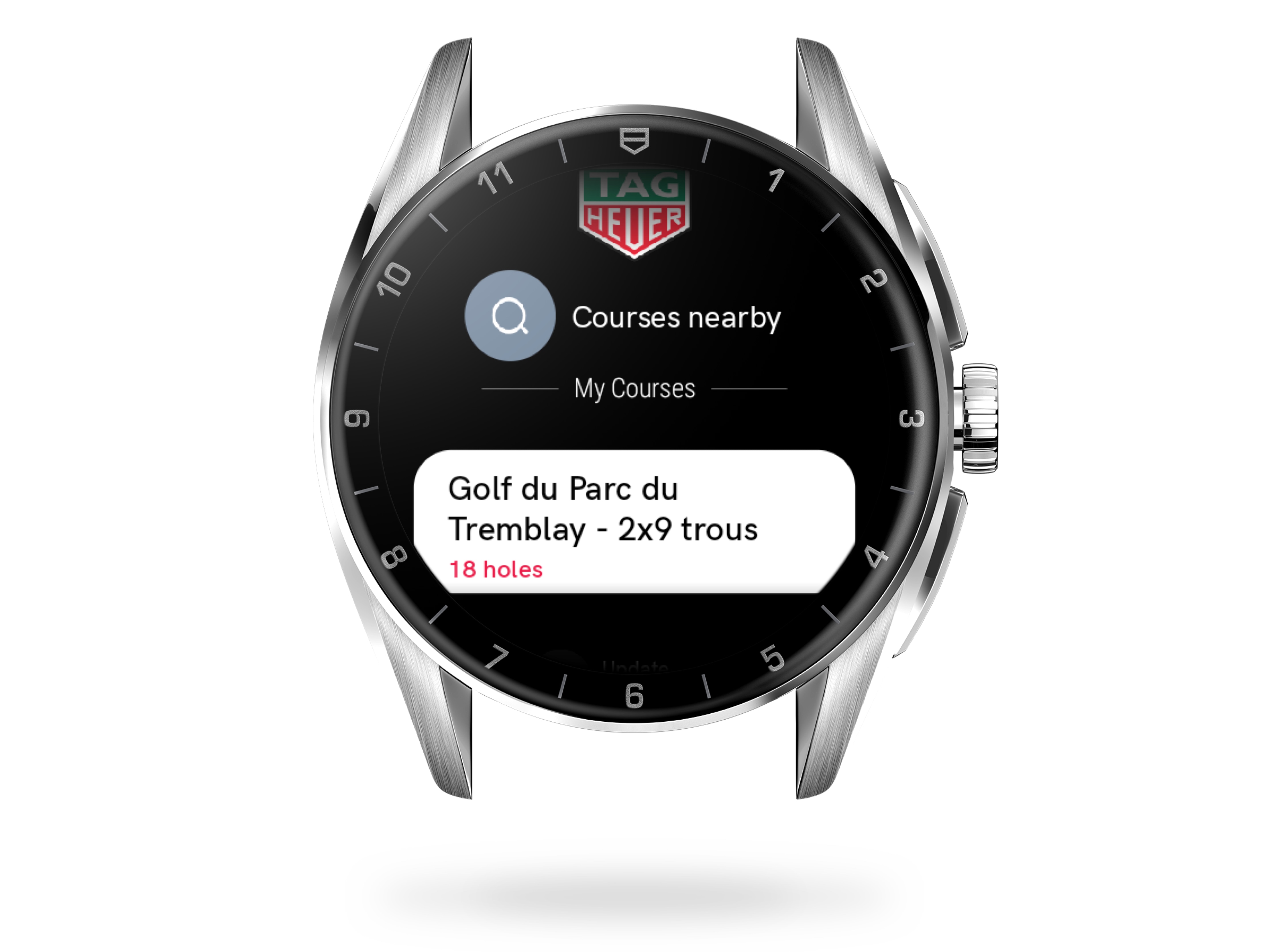
選擇您的高爾夫球場
如您所需的高爾夫球場地圖已下載,您可於「我的高爾夫球場」中找到。
旋轉錶冠,捲動瀏覽高爾夫球場清單,點擊以選擇球場。
如果您的高爾夫球場並未在列表內,請點擊「附近的高爾夫球場」查找就近的球場,點擊球場名稱確認選擇。

選擇您的發球區
點擊「選擇發球區」選框,選擇您的高爾夫球場發球區。 旋轉錶冠選擇發球區,點擊「OK」返回至回合設定。
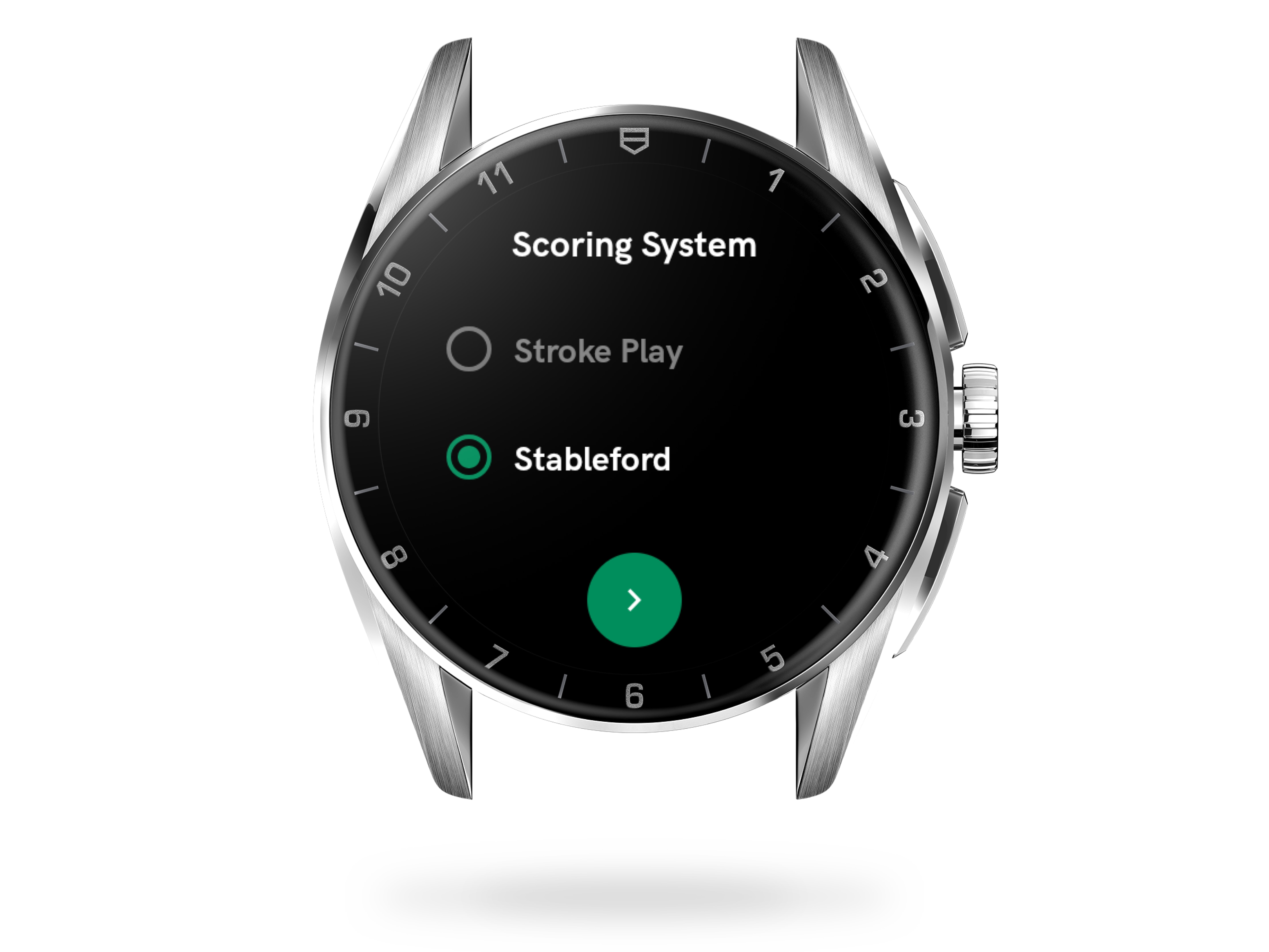
設定您的計分系統
點擊「計分系統」以選擇您的比賽模式。點選其中一個選項,按下綠色按鈕繼續。
旋轉錶冠,選擇計分類型並點擊「OK」。
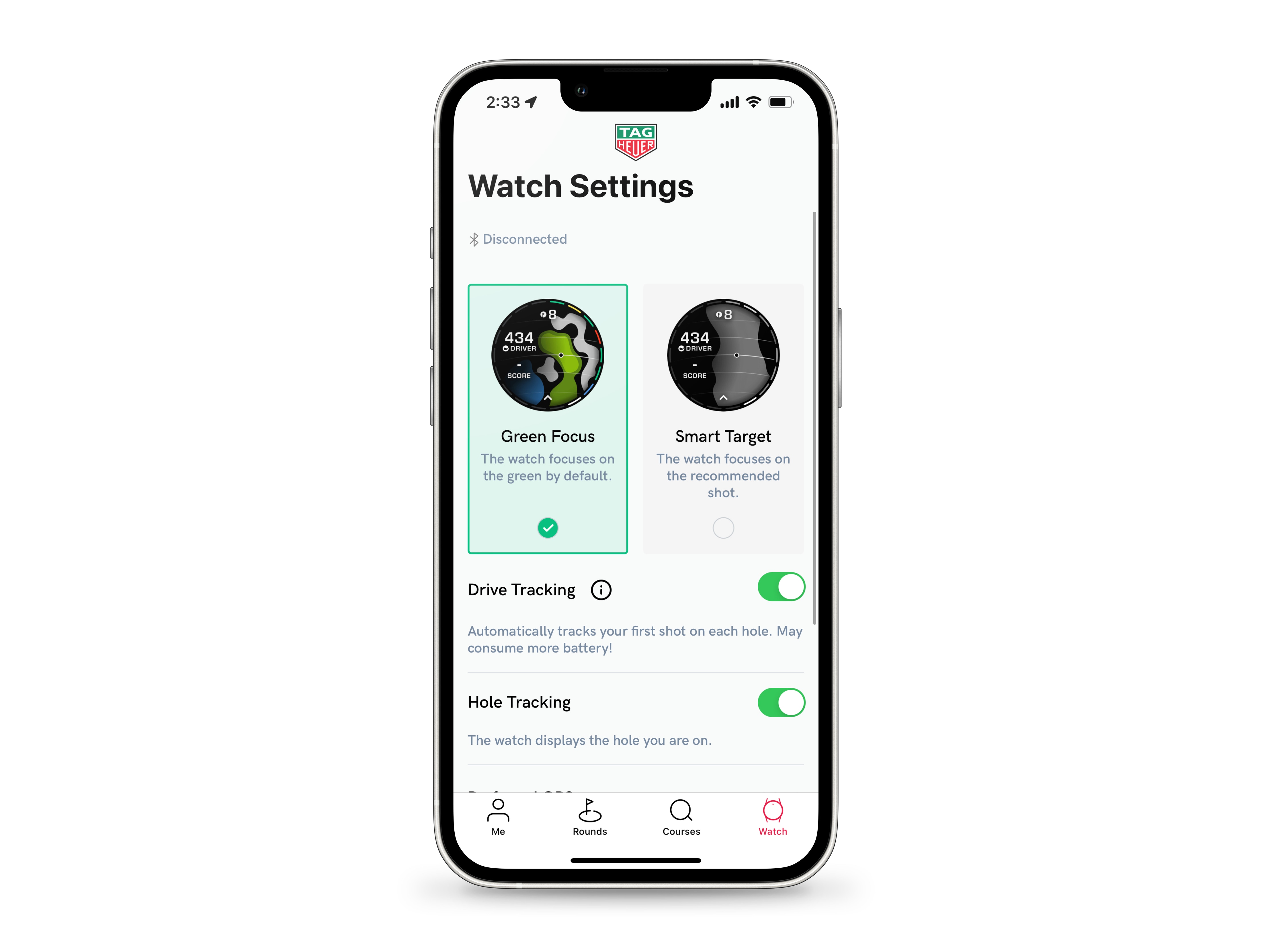
查看您的差點指數
點擊「差點」選框,旋轉錶冠選擇指數,填寫或更新比賽差點。
點擊「OK」,再點擊「開始」,即可開始回合。
您亦可透過腕錶上的Golf高爾夫球應用程式設定,或手機上TAG Heuer Golf高爾夫球應用程式中的個人資料,填寫或修改差點指數。如需更多資訊,請閱讀「設定您的Golf高爾夫球應用程式偏好」頁面的第9步和第10步。

於手機上追蹤比賽
如果您在手機上開啟TAG Heuer Golf高爾夫球應用程式,您會發現比賽回合亦已在手機應用程式中開始。
「比賽概要」按鈕可顯示比賽詳情(球洞圖、衛星景象、距離、分數和球桿推薦),點擊「結束比賽」即可完成回合。
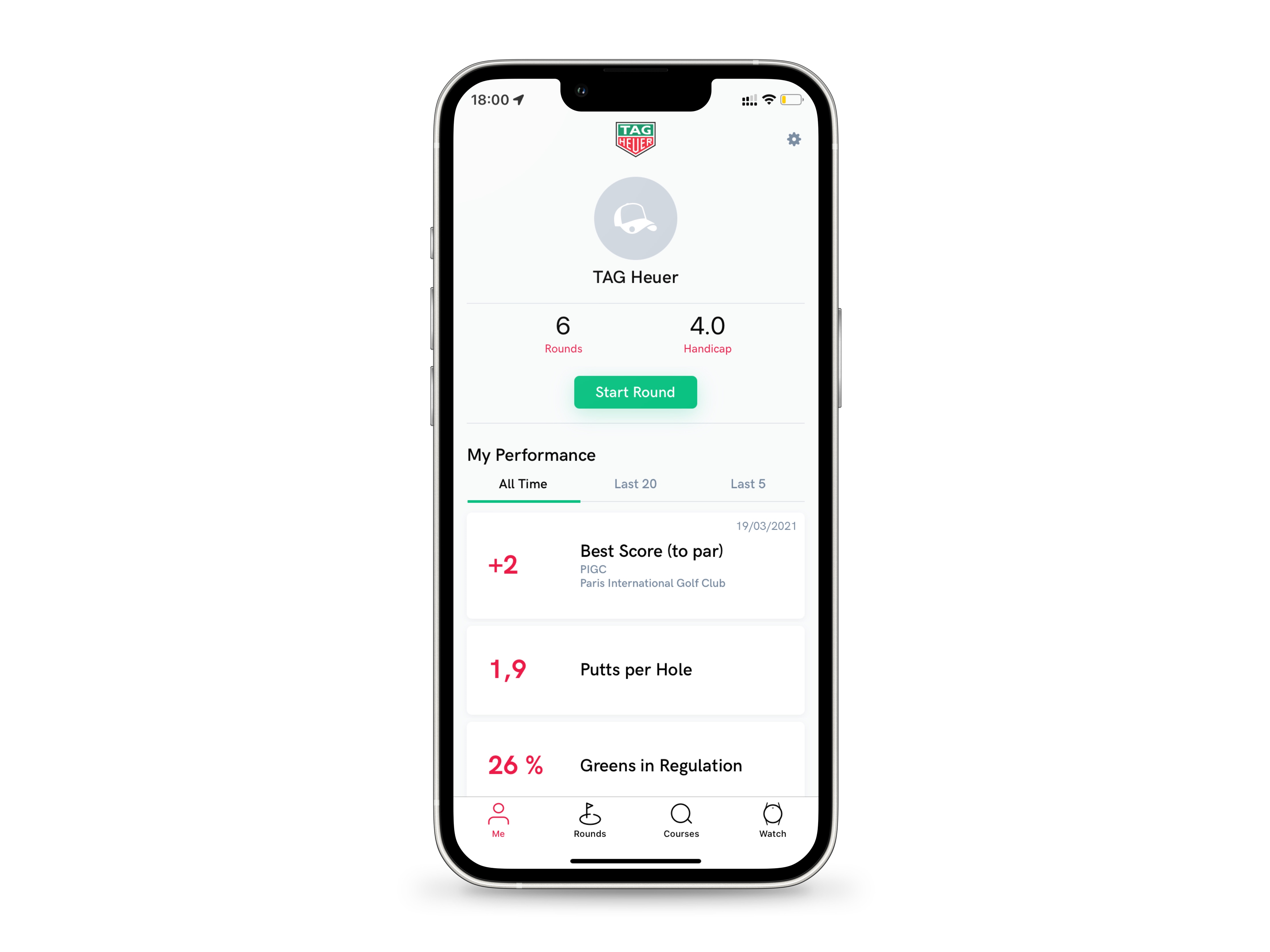
於手機上開始回合
如需保存所有參賽者的分數,請在手機上發起回合。此後即可在腕錶或應用程式中輸入分數。
如要發起包含多位球手的高爾夫球比賽,請點擊「開始回合」按鈕。
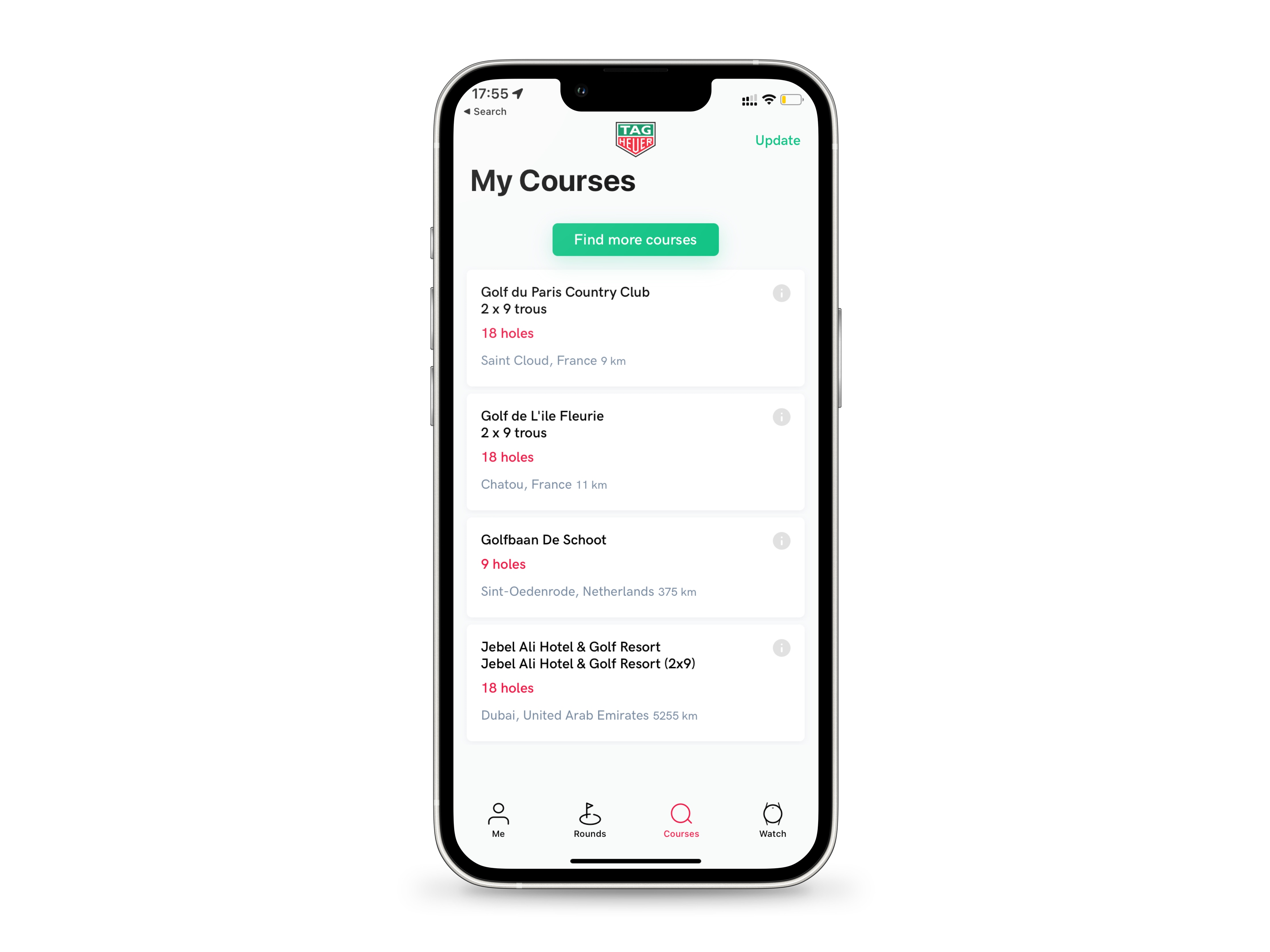
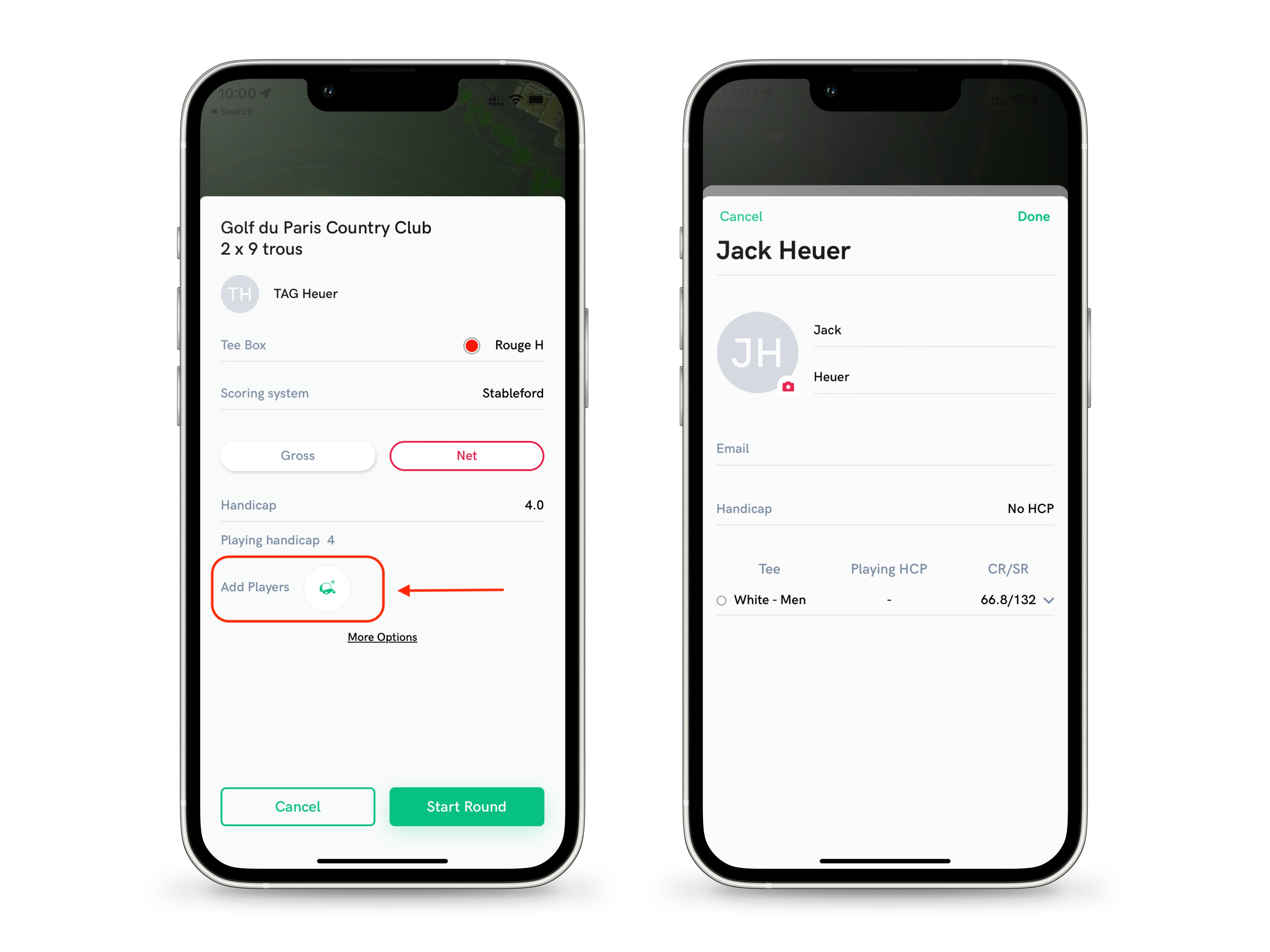
添加球手
如需添加球手計分卡,請點擊比賽參數底部的「添加球手」,再點擊「+」按鈕。
填寫球手資訊,然後點擊「建立球手」。請注意,添加個人資料圖片能方便您在球手列表和計分卡中識別球手。
您可按照需要多次重複此操作以添加所有球手(您最多可將三個參賽者添加至比賽中)。
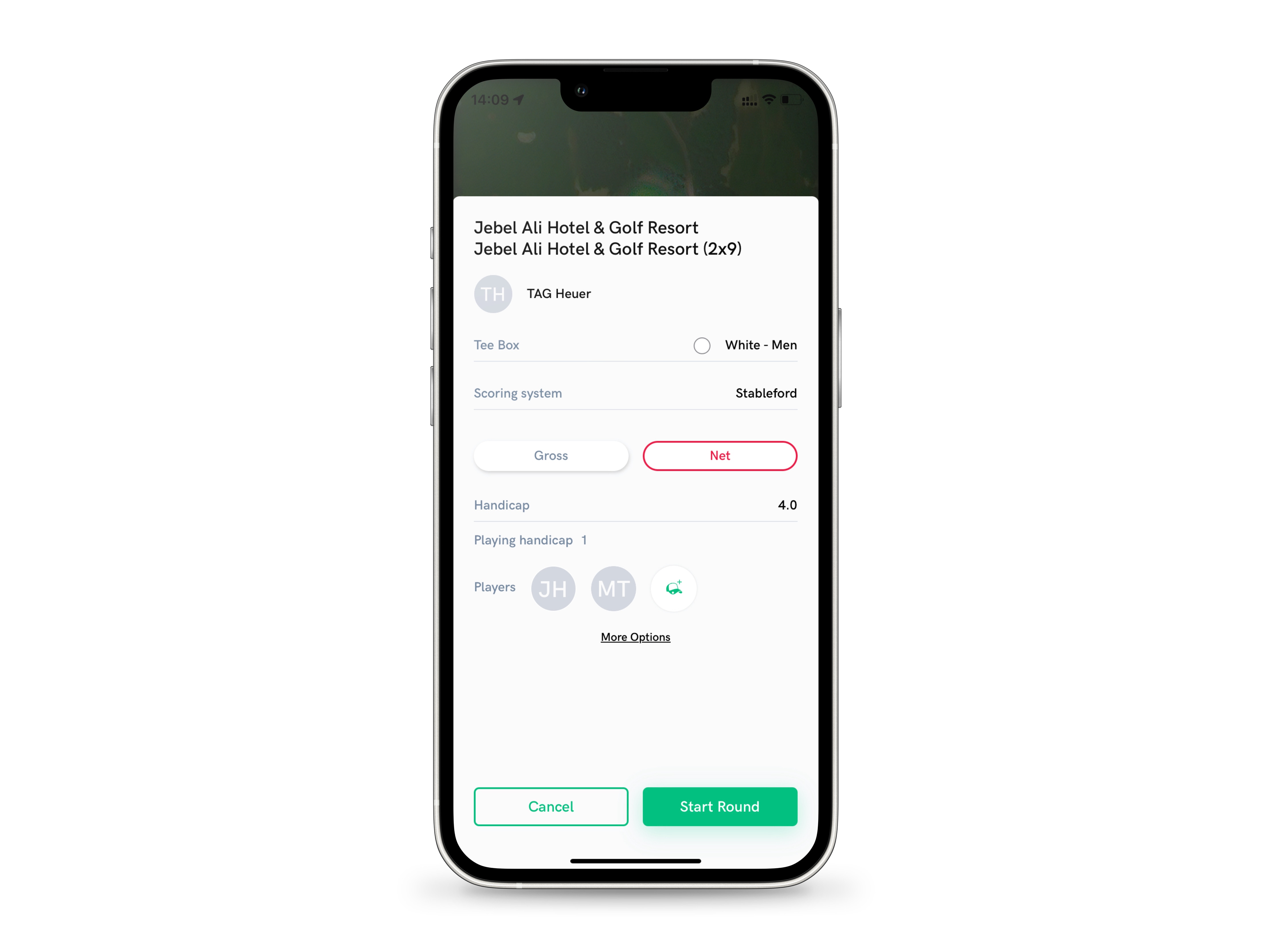
開始回合
在建立所有個人資料後,請確保您已點選球手姓名前面的選框,然後輕按「完成」將其添加至您的比賽回合。
點擊「開始回合」,即可開始比賽。
您可隨時在手機應用程式中添加球手。前往名為「我」的個人資料,點擊頁面右上角的齒輪圖標開啟設定,進入「球手」選單。









